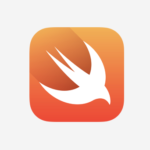どーも!
たかぽんです!
最近Notionの機能もたくさん増えてきてwktkが止まりません!(死語
今年度末、改めて今年一年間の運用を振り返ったり、来年度の運用を考え直してみたりする時間を儲けようと思っています!
それの前準備ではないですが、できること少しずつ調べていきます!
今回はAudio機能!です!
普通は使わないかもしれませんが、DTMや作曲・録音をしている人にとっては助かる機能かと思います!
それではみていきましょう!
目次
NotionのAudioを使ってみる!
そもそもAudio機能なんですが、音声を埋め込みで使えるようにする機能になっています。
例えばですが、筆者の手元にある適当なmp3ファイルを追加してみると、以下のようになりました。

簡単なプレイヤーが付与されて、音声のダウンロードもできる形のようです。
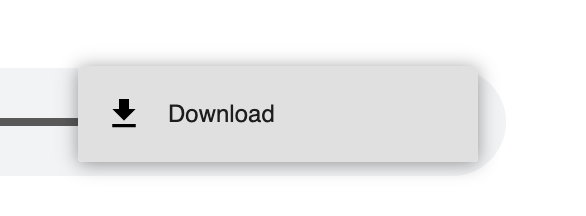
なんとなくどんなことができるのかは見えたので、実際に埋め込むデータを用意しましょう!
もし手元に音楽ファイルがない...!
という方は、以下に僕がlogicにて適当に作成した音楽があるので、よかったらダウンロードしてお使いください。
今ブログに貼ってわかりましたが、UIほぼ一緒なんですね...!w
右側の":"みたいなマークを押せばダウンロードが可能です。
では、音楽のデータが用意できたら、実際に使ってみましょう!
まず、追加する方法は新しいブロックを追加する際に、"/au"と入力をするか、"+"ボタンから追加をする形でブロックを作成します。
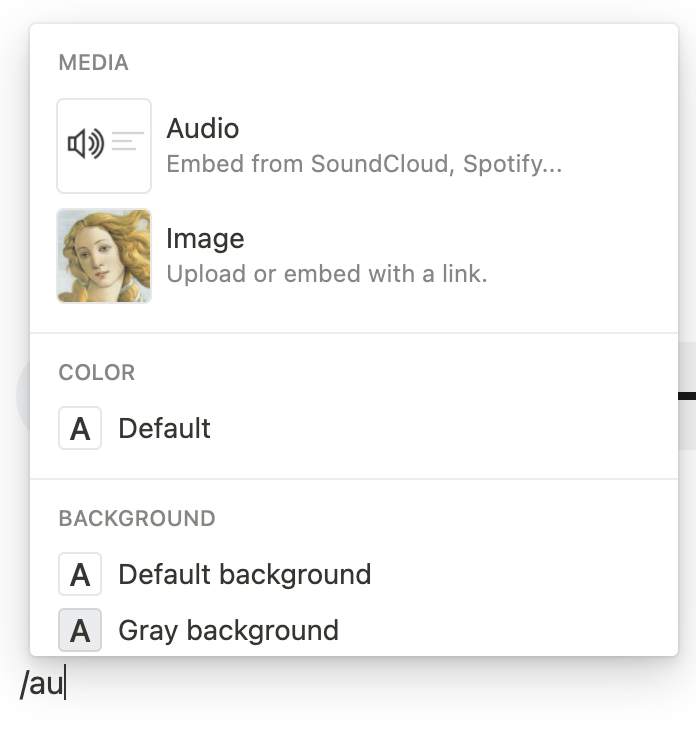
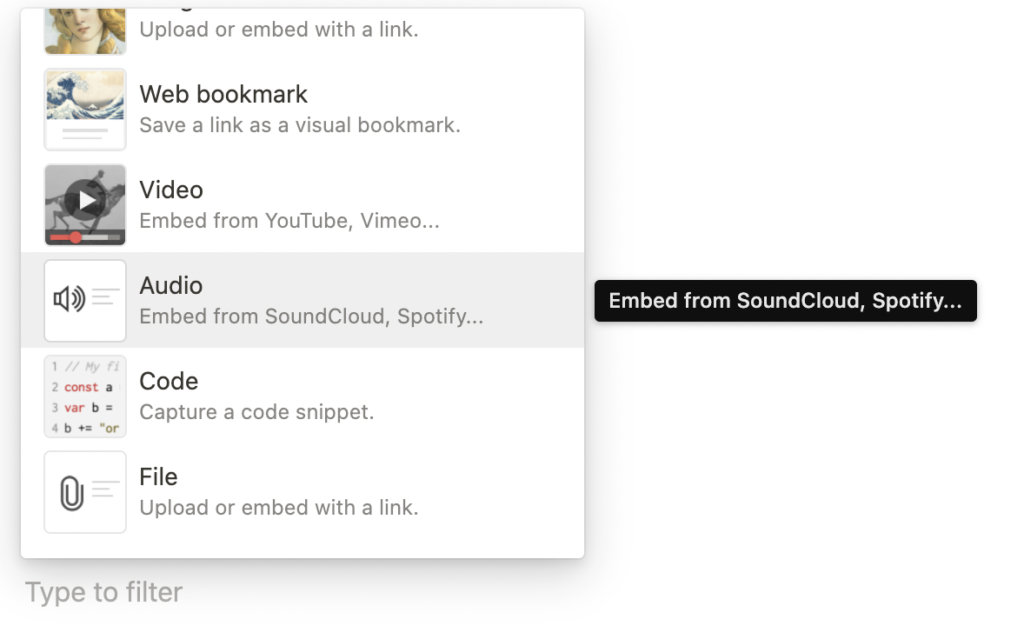
いずれかの方法で追加ができたら...
以下のような表示が出てきます。
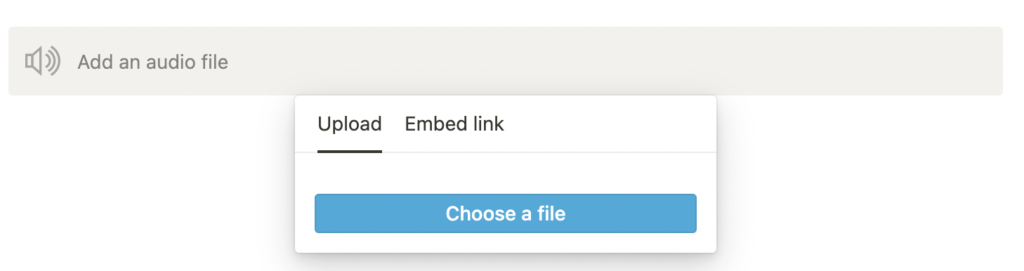
Embed linkはSoundCloudやSpotifyという、音楽の共有ができるサイトからの埋め込みや、音楽を再生できるリンクの埋め込みができるようですね。

Uploadで挿入する
最初は普通にUploadを選択し、CHoose a fileに好きなファイルを選択することができるため、試してみます。
Choose a fileでFinderが開くので、自分のPCにある好きな音楽を選択します。
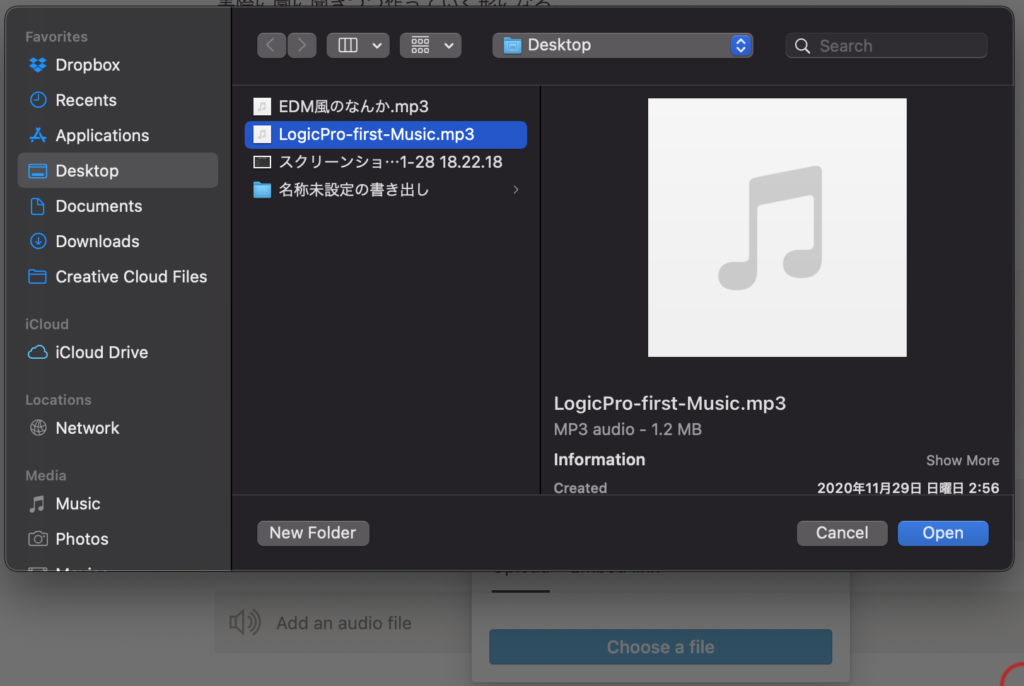
そしてopenを選択すると、アップロードが始まり...
アップロードが完了すると以下のようなブロックがnotionにできます。

今記事で書いてて気づきましたが、最初0:00になってるんですね...w
一応、再生ボタンを押せば0:00/1:01となって以降は問題なく再生もできました。
では、次はembedも試しておきます。
Embed link で挿入する
それでは次はEmbed linkでの方法を一通りみていこうと思います。
基本的には共有用のURLを取得し、それをペーストするといい感じになってくれます。
では、各サービスごとにみていきます。
SoundCloud
今回は例にあるSoundCloudから試してみようと思います。
今回はブログでの使用なので、僕の投稿した音楽データを持ってくるようにしますが、自分の投稿したものでなくても、共有することは可能です。
SoundCloudで自分の投稿した音楽がある場合は以下のような楽曲画面があると思うので、アクセスしましょう。
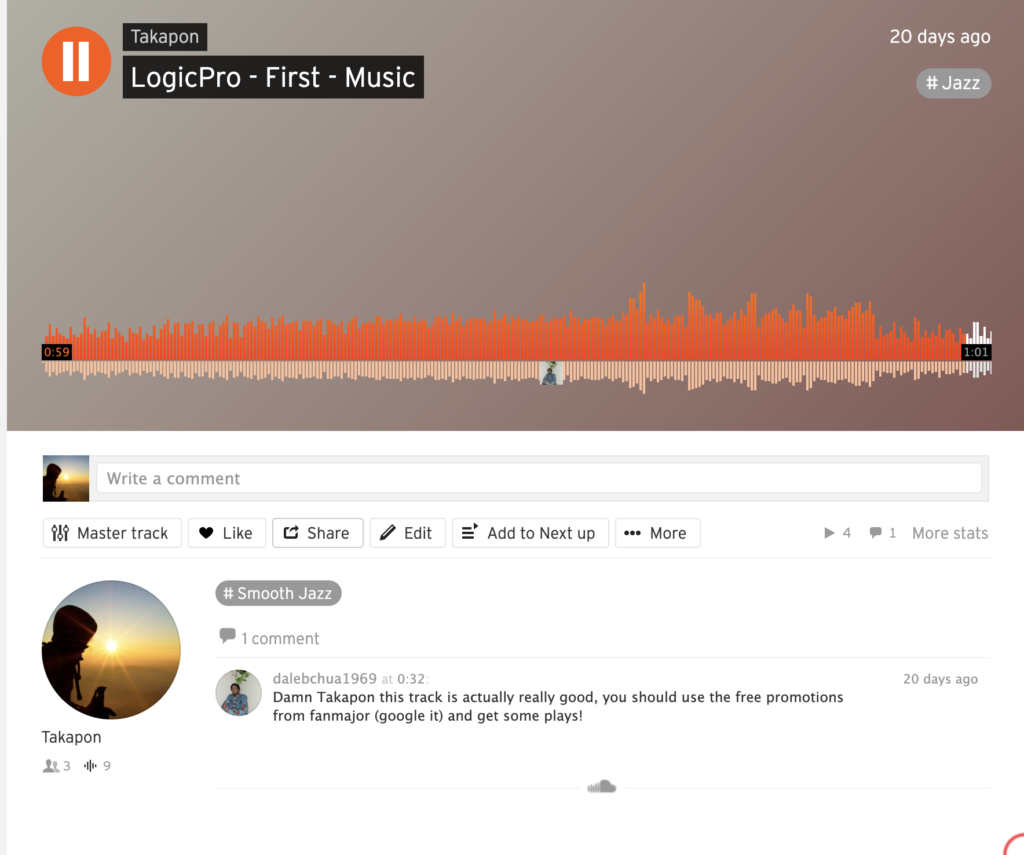
自分で投稿したことないよ...
という方は以下の画面に行ってみてください。
自分の投稿でなくても、共有は可能になっているため、上記の僕のSoundCloudの楽曲を使って試すことができるかと思います。
そして、中央あたりにある小さな"Share"ボタンを押すと、共有用のURLが取得できます。
それをコピーしておきます。
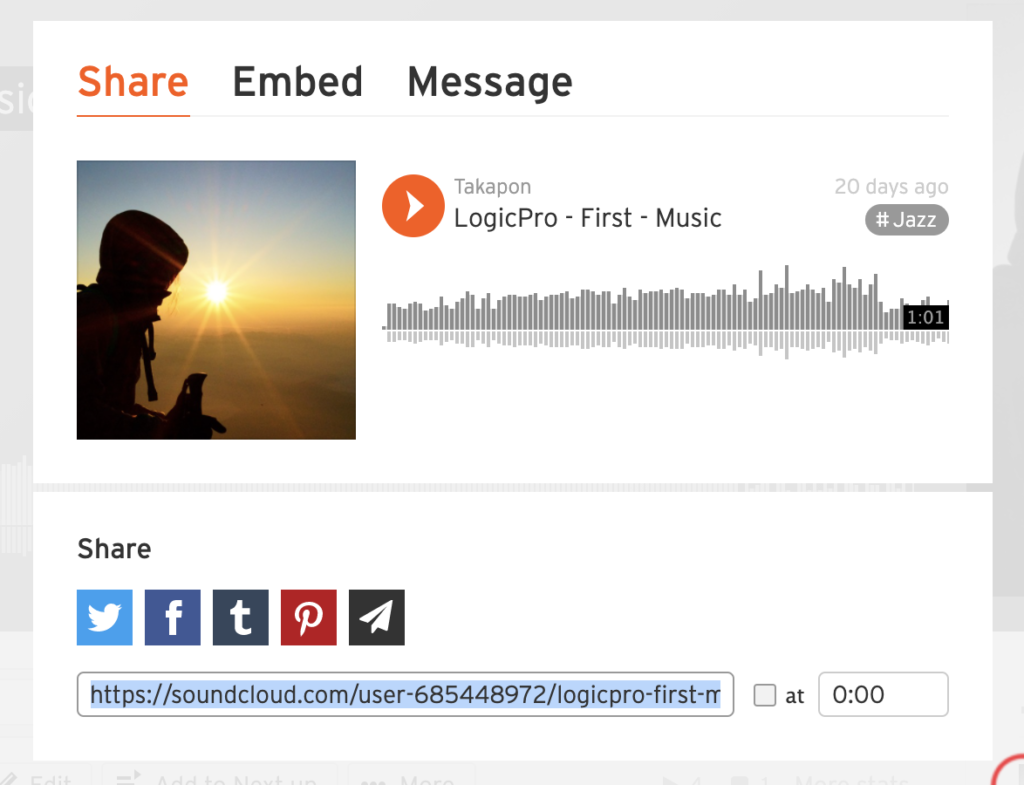
そしてnotionのEmbedのリンクにペーストして...?
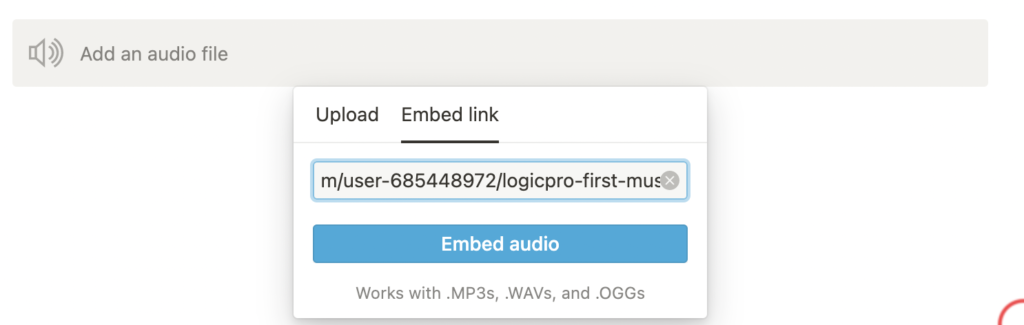
Embed audioを選択すると...?
以下のようにSoundCloudでのプレイヤーでNotionに埋め込むことができました!
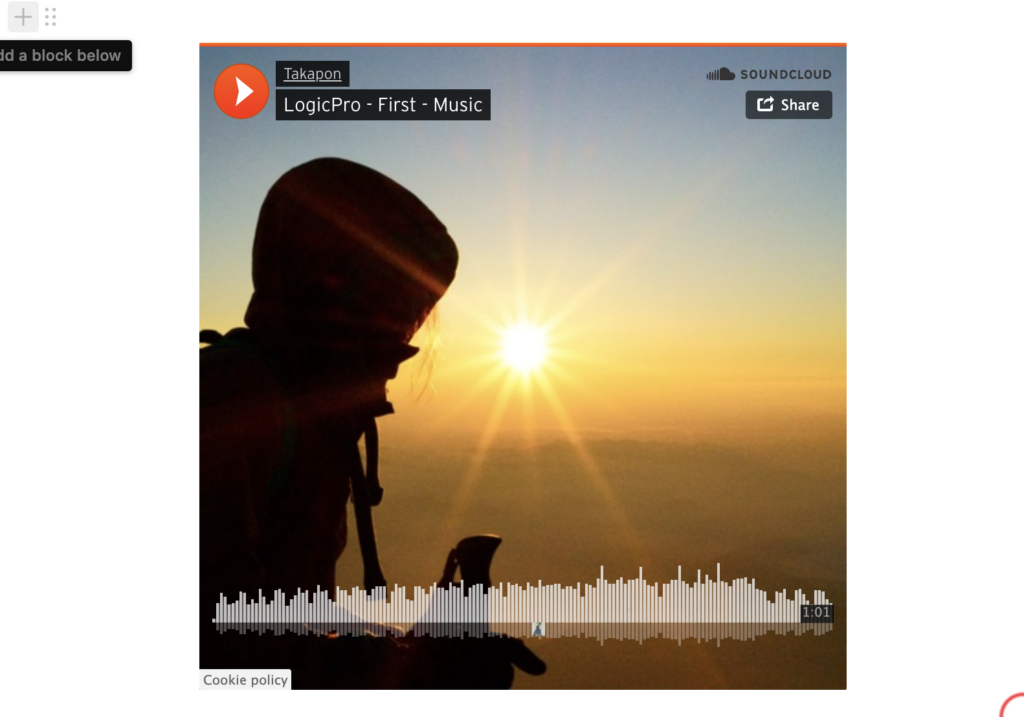
ちなみに、画像の端部分にカーソルを合わせるとカーソルのアイコンが変わり、その状態で多少形を変えることができました。
バナーっぽくしてみたり...

楽曲がたくさんある場合は小さくして、横並びのカード的にしてみたり...
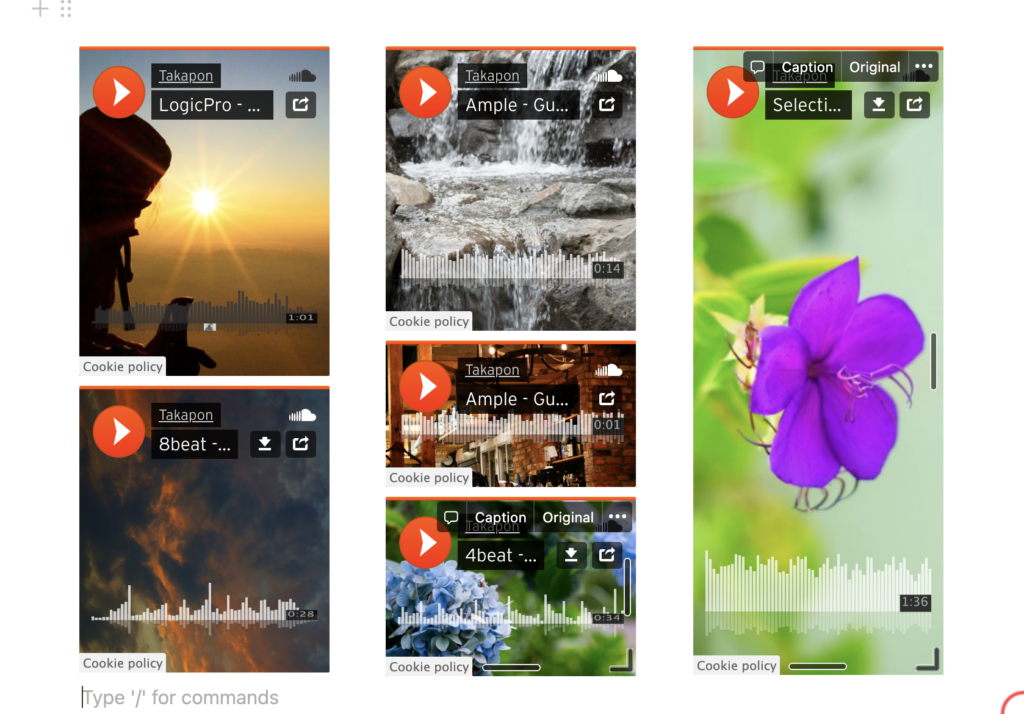
さらに右のブロック幅を大きくしたり...?
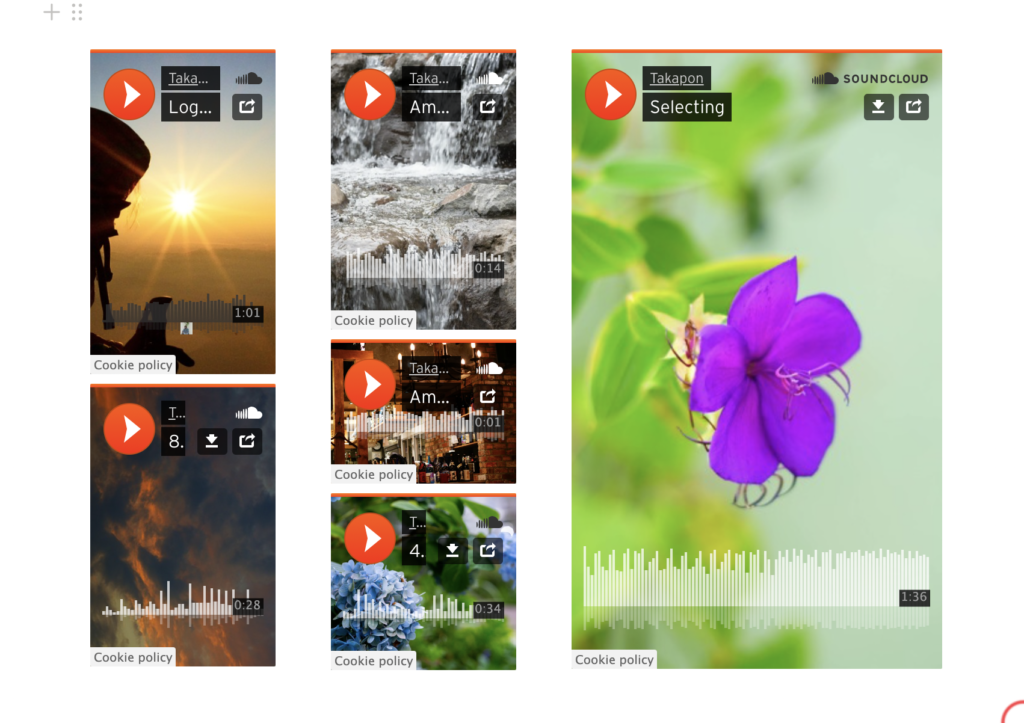
EmbedLinkでSoundCloudを使うことで、音楽をそのまま見せるだけでなく、いい感じに配置をして綺麗に見せる...!
なんてこともできそうですね!
では、他のも簡単にみておこうと思います。
Spotify
次はSpotifyです。
Spotifyでも共有URLの取得が可能です。
まずはプレイリスト全体をそのまま埋め込みたい場合...
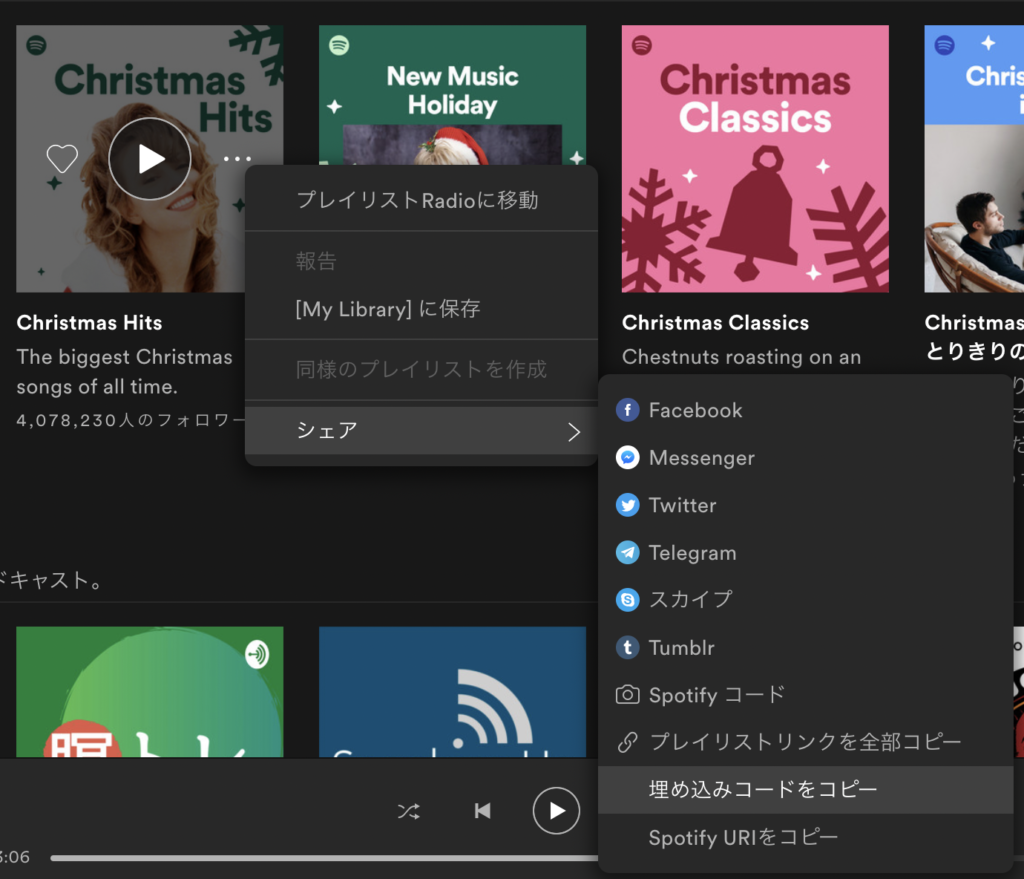
埋め込みコードをコピーすれば大丈夫です。(後で試したのですが、プレイリストリンクを全部コピーでも同じ形でいけました)
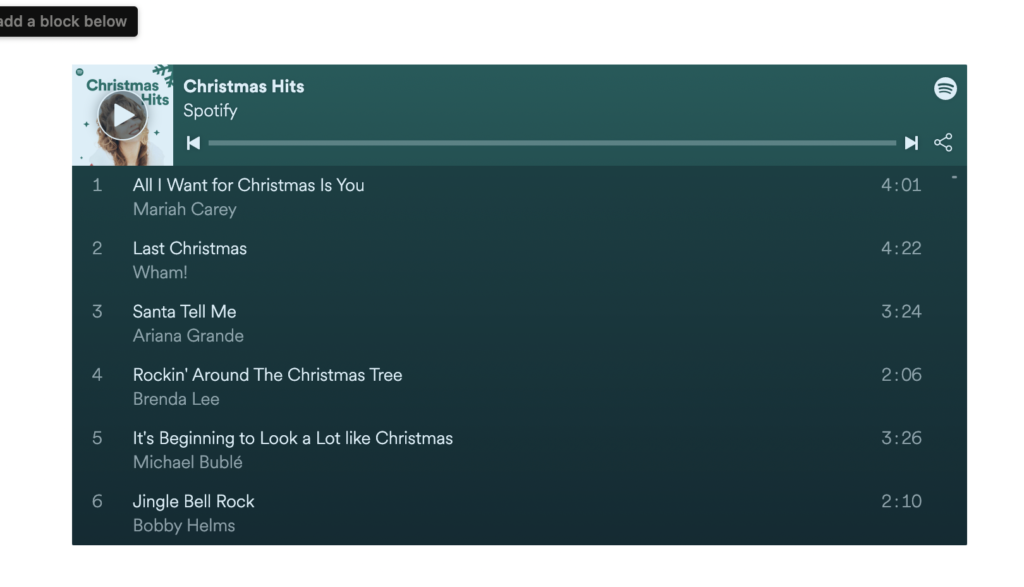
埋め込むと、上記のようにそのプレイリストの一連のリストがでてきて、それぞれ再生することができるようです。
ちなみに、プレイリスト側で個別の楽曲の共有リンクを取ることも可能です。
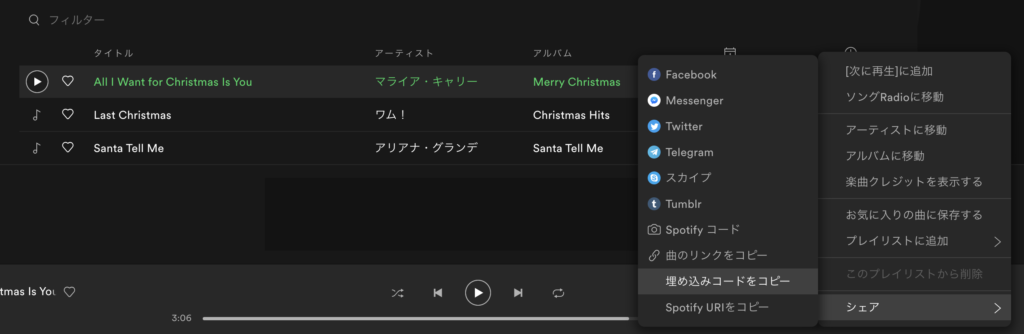

埋め込みコードだともともとembedをするための情報もついてきてしまうようなので、曲のリンクをコピーを洗濯すれば大丈夫そうです。
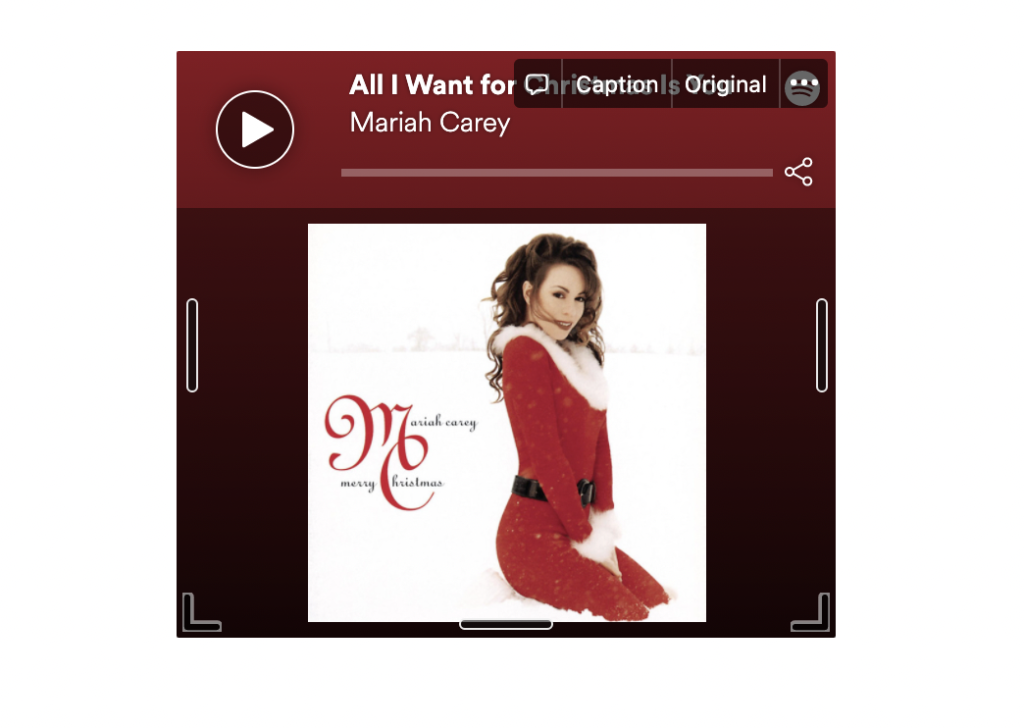
あとは先程のSoundCloudと同じように横並べやサイズ調整しての利用もできそうですね!
一点、きおつけなければいけないのが、おそらくですが...
spotifyを登録していない人は一部制限がかかることがあります...!
例えば、共有はできるんですが、そもそもSpotifyで有料登録している人が共有しても有料登録していない人が全部聞けたらだめ...というのは想像に難くないですよね。
そのため、共有リンクを貼っても、以下のように数十秒程度は聴けるんですが、全てのプレイリストや、一曲全てを聞きたいなら、Spotifyで聴くか、Spotifyにログインしてねー!ってなっていますね。
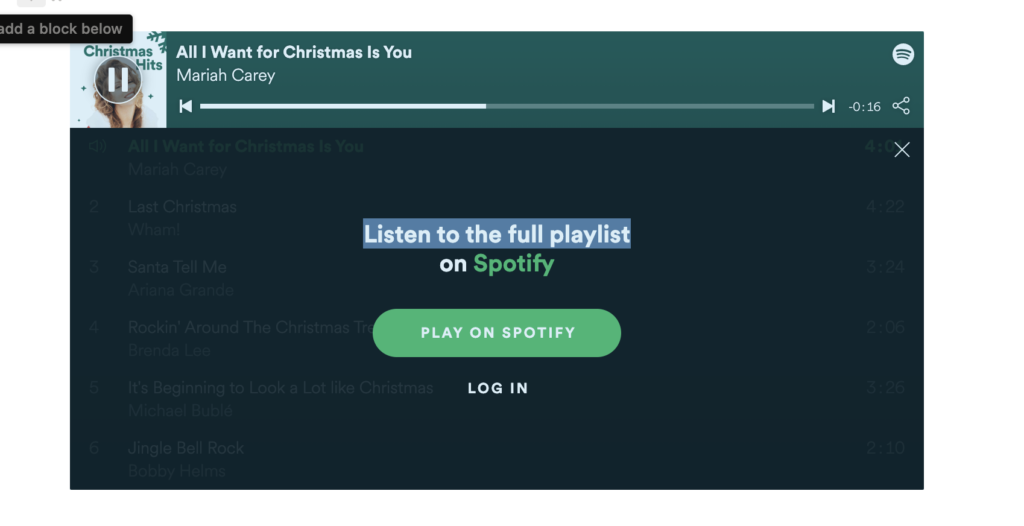
ただ、試しましたが、どちらも結局WEB上でSpotifyにログインさせて、そのWEB上で音楽再生ができるようになる形だったので、埋め込みでフルの楽曲を聴くのは無理なようです。
(埋め込み画面中でログイン後、フルで再生...等はできない)
WEBで再生できるかどうかにかんしても、アカウント等がないと見れない点は注意が必要ですね。
Amazon music
筆者は普段Amazon music のunlimitedで聴いているので、そちらもみておこうかなと...!
Amazon musicだとWEB上からアクセスすると以下のような画面が出てきます。
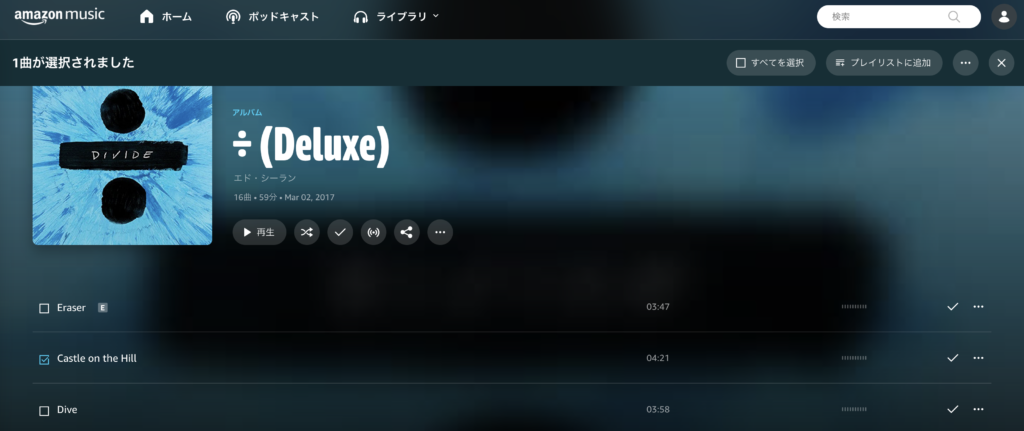
右の "・・・"マークから、"この曲をシェアする"を選択します。
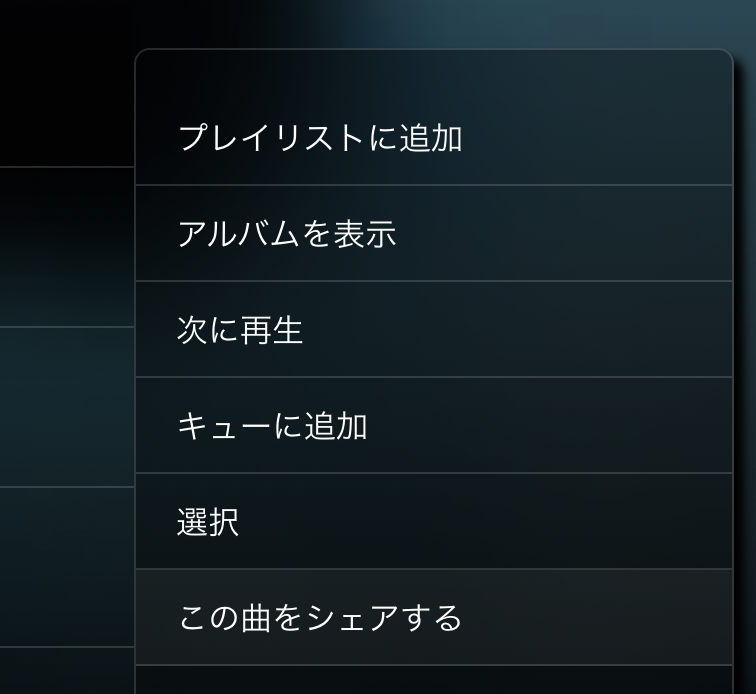
すると、以下のような画面が出てきます。
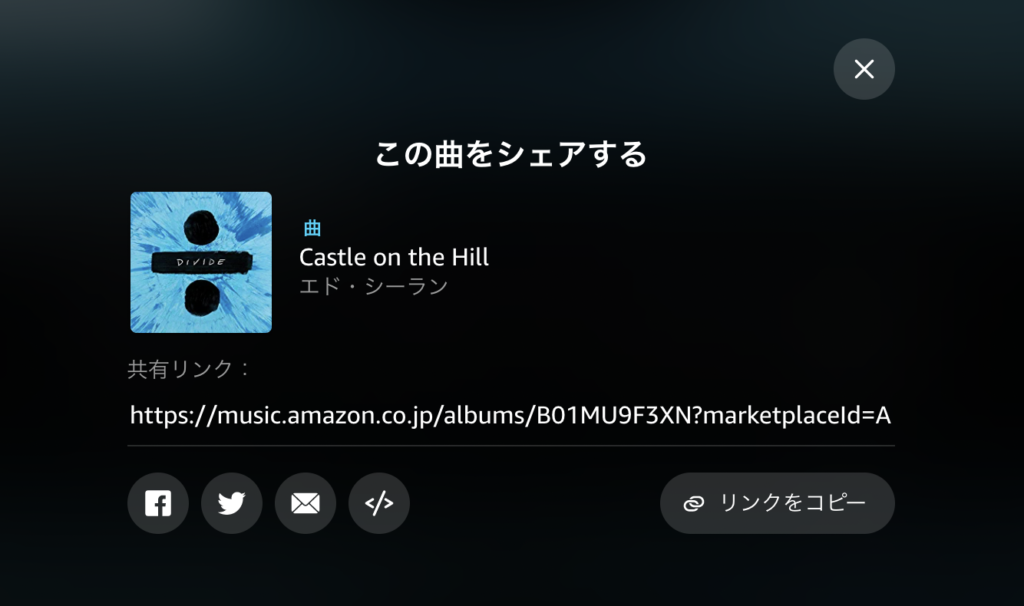
まずは右下の"リンクをコピー"からコピーして貼ってみます。
audioでembedに設定すると...

んー・・・バナー的な感じにしかできないですね...
では今度は以下のアイコンをクリックしてみましょう。
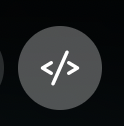
この状態で、notionにcodeブロックを追加します。(/code等で出てくるかと思います)
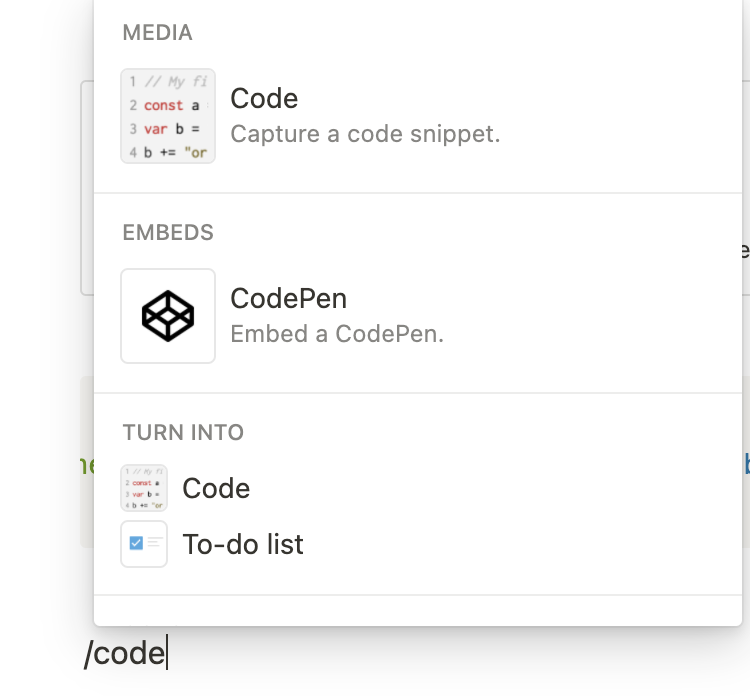
すると、以下のように入力ができるスペースができます。

この中にカーソルを合わせて、先程</>を押してコピーした埋め込みコードを貼り付けます。
すると...
埋め込み次に必要な情報が以下のようにコピーされます。

最初は一行になっているので、適度に改行を入れると以下のようになっています。
<iframe
id='AmazonMusicEmbedB01N7QXXI2'
src='https://music.amazon.co.jp/embed/B01N7QXXI2/?id=7cyqHXNukY&marketplaceId=A1VC38T7YXB528&musicTerritory=JP'
width='100%'
height='290px'
style='border:1px solid rgba(0, 0, 0, 0.12);max-width:500px'>
</iframe>この中の" src = '<ここが必要>' " が必要なので、今回は以下を使用します。
https://music.amazon.co.jp/embed/B01N7QXXI2/?id=7cyqHXNukY&marketplaceId=A1VC38T7YXB528&musicTerritory=JPsrcの中身の部分だけコピーをしたら、audioのEmbed linkとして貼り付けてあげます。
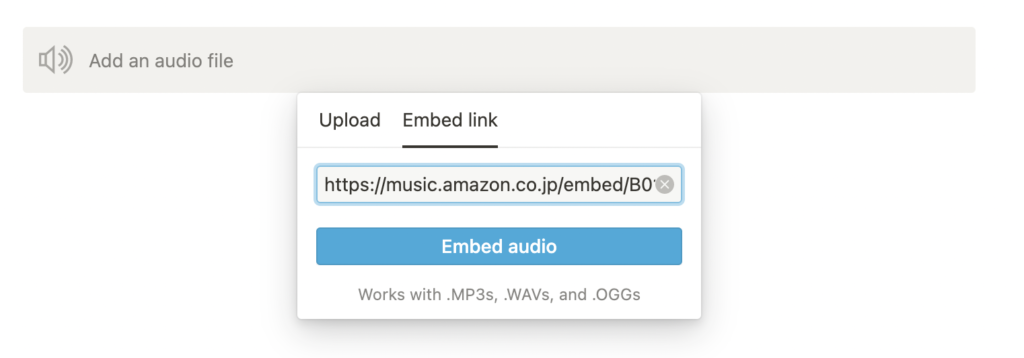
すると...?
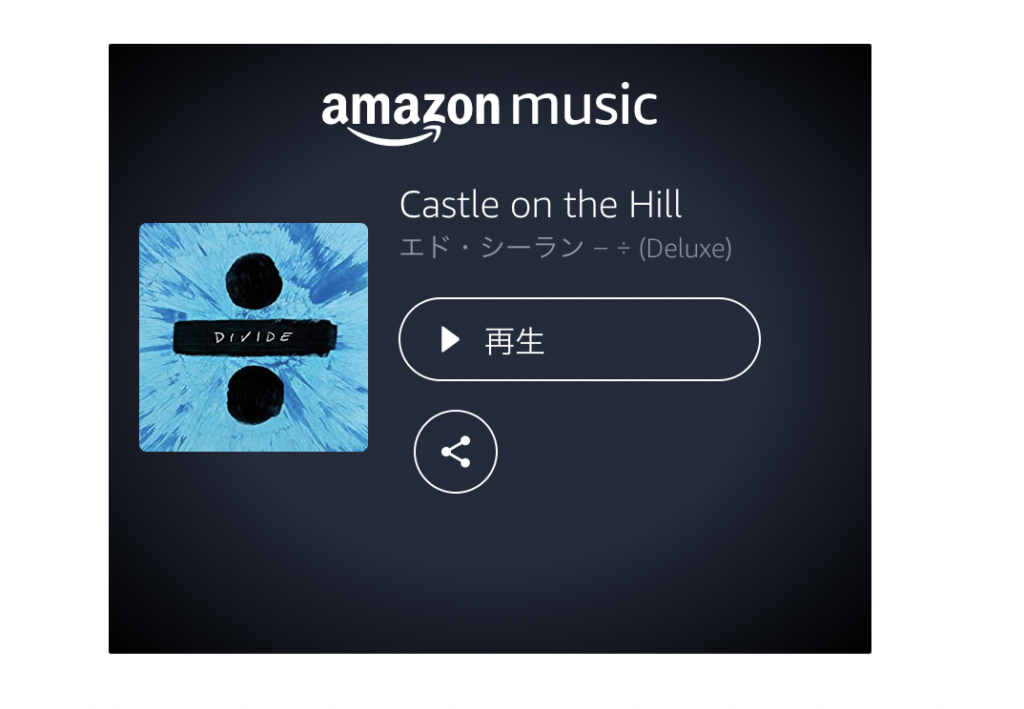
上記のようにnotion上にAmazon musicのプレイヤーが出てきました!
結構大変ですね...
ただ、こちらも時間等は表示されていませんが、結局サビの一部分しか再生はできませんでした。
先程のspotifyと同じで、フルで聞きたい場合はamazon musicで聞けよ〜って感じですね。
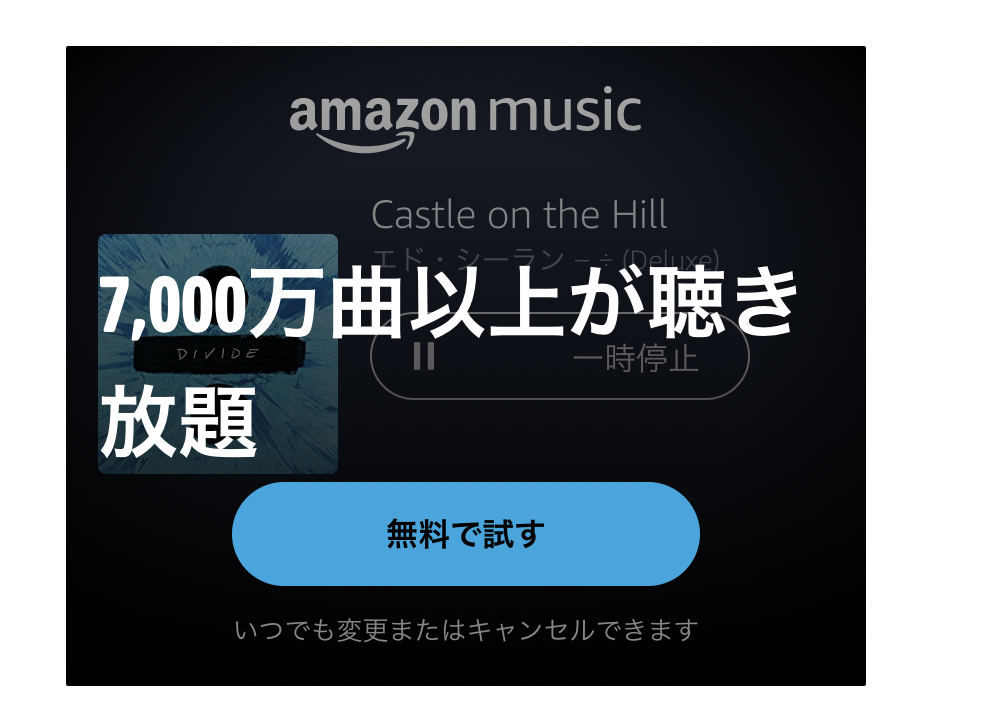
無料で試す...から、WEB上に飛ばされます。
Amazon musicからの埋め込みはちょっと手間がかかるのでないかな....といった感じですね....
少し考察
さて、主要なところだけ確認をしてみました。
apple musicも試そうかと思いましたが、体力が持たず...w
是非普段使いしている方はシェア周り確かめていただきたいです...!
また、一通り色々試した結果の印象として、SoundCloudのようにメジャーに販売されている楽曲ではなく、インディーズ的な楽曲を扱っている場合、フルで聴ける形でまとめることができます。
ただ、実際のアーティストが販売しているような楽曲等を扱っているSpotify, Amazon music等はプレイヤーの埋め込みはできても、フルでの再生は不可能なので、notion内で好きな音楽リスト...とかまとめたとしても、結局フルで聴く場合はそのサービスへ移動しないといけないですね。
これは本来権利のないユーザーが、権利のあるユーザーによる共有で聴けてしまうとだめなので、結局サービスへログインしてもらう形にしているわけで、仕方ないんですが...
そのため、フルの曲は聴けないけども、なんとなく自分の好きな曲リストをざっくり把握するためのページを作る...とかはできそうです。
もちろん、作曲や歌、声優として音声録音...等をしている人にとってはSoundCloudで公開して自分用ポートフォリオとしていい感じに配置して、notionでいい感じに整理した上でフルで聴けるようにする...といったことは可能ですね!
SoundCloudだとフルで聴けるけど、メジャーな曲は聞けない...
その他有名楽曲配信サービスだとメジャーな曲はあるけどフルでは聞けない...
といった一長一短がある感じですね。
また、通常のアップロードに関しては楽曲の管理...という使い方ではあまりお勧めできないです...
なぜかというと、Audioで追加した際にそのAudioのタイトルなどは表示できないため、まさに以下の画像のようになってしまうわけです。

タイトル情報などは抜け落ちているので、代わりにデータベースを作成して、一項目にページを作成、そのpageの名前に楽曲名を入れて...タグでジャンルやアーティスト名、を付与しておく...
そして、そのページの中にaudio埋め込み...とかになるかもしれませんが、いまいちですよね。
であればファイルをそのままデータベースのファイルとして付与した方がいいですし、わざわざaudioを使わずとも...という感じです。
なので、基本的には議事録の録音など、1ページに対して一つだけ出てくるような音楽データをただ羅列させるために使う...といったユースケースが合っている気がします。
以下のように曲名をつけて管理...というのもありますが、やっぱり画像とかが合った方が見栄えはいいです。
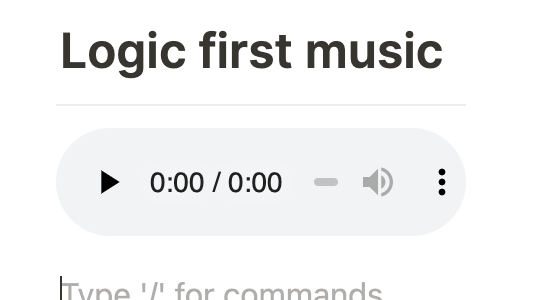
最後に、SoundCloudにメジャーな楽曲データをアップロードすればいいのでは?と思うかもしれませんが、それは著作権的にだめなので、やめてくださいね!(SoundCloudの利用規約を読んでください!)
一応、カバーで歌われているものはちょこちょこあるようなので、SoundCloudで一度探してみてもいいかもしれませんね。(転載のものも多い気がしますが....)
おわりに...
最初はこんなに長くなってしまうとは思わず...w
思ったよりも色々気になってしまい調べてしまいましたw
でもそれなりにSoundCloudでいい感じにできそうなので、作った曲の管理はさっそくやってみようかな...!
是非皆さんも曲の管理をする場合はaudioを検討してみてくださいね!
それでわ!